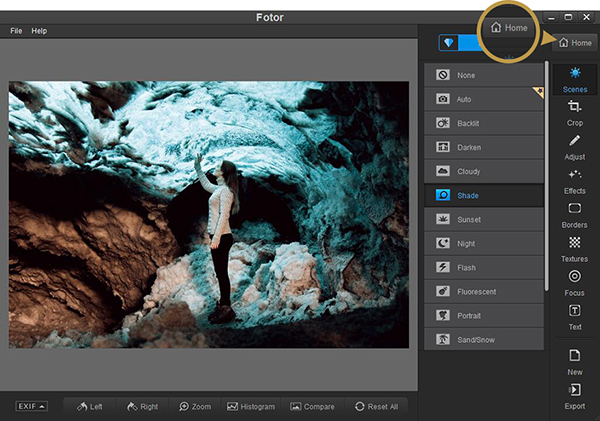
Fotor电脑版特色
编辑图片
Fotor, 作为全球知名的图像处理软件,给你最全面最完美的图像编辑体验。 Fotor不仅有基础的一键美化、尺寸调整、剪裁、旋转和校正,还有不少独特的功能。我们有大量的滤镜和特效,Lomo效果,冷色调效果,趣味效果,瓦片效果,模糊效果,还有照片边框,贴纸,文本,局部彩色笔,马赛克,网络摄像头和移轴工具。
拼图
想在一张图片中表达更丰富的情感,我们需要更多的表达方式。一个精心设计的拼图可以表达一个故事,分享独特的心情,甚至记录一个人的生活。 模板拼图,图片拼接,趣味拼图以及其他特效。Fotor有趣的拼图功能非常受欢迎!照片的多重特效和拼图相结合,一起来创造奇妙的拼图吧!
设计封面
无论你是在设计Twitter、Youtube、Facebook、Google+等社交网络的封面,还是想要蒙太奇剪辑拼图,Fotor都可以帮你轻 松实现!如果你觉得这些都还不够,Fotor还能帮你设计精美的Instagram、Facebook照片,以及贺卡和海报!
HDR
HDR摄影利用不同的曝光级别来美化图像,提高色彩和细节,以达到最佳的图像质量。由于世界领先的HDR算法,Fotor具备无与伦比的图像处理引擎。通过合成三张分别在正常、低曝和高曝情况下拍摄的照片,一张细节详实丰富的HDR照片就诞生了!Fotor一流的HDR技术与你的摄影之路同行,永不止步。
美颜
不管你是否使用Fotor的美颜修饰功能来为你的简历加分,或只是为了使自己的照片更美,磨皮、除皱、塑形、遮瑕、去红眼、牙齿美白等功能一应俱全。如果再加上其他特效锦上添花,你一定能在美颜功能中发现更美的自己。
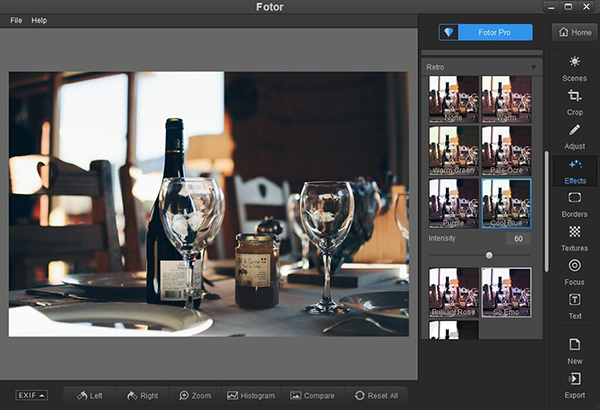
Fotor电脑版安装教程
1、在本站下载
2、进入安装向导之后同意协议点击Next;
3、之后在选择安装位置,点击Next进行安装即可;
4、然后等待程序完成安装;
5、安装完成之后继续点击Next;
6、之后就可以点击Finish退出安装向导启动软件进行使用了。
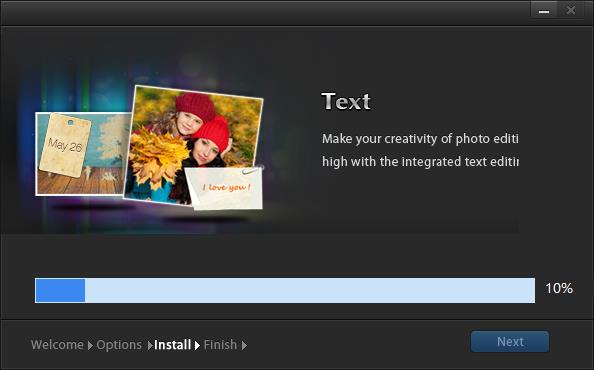
Fotor电脑版功能
1、润色
给您的照片一个完整的改头换面–不管图片质量如何,每次拍摄的自拍照都会让您看起来很棒。
使用一系列工具自动软化皮肤,去除瑕疵并自然补妆:
眨眼卸妆液,淡斑去除剂,照片重塑,牙齿增白,红眼去除剂,眼影,腮红,唇彩等。
2、跨平台高级体验
让您免费在Fotor.com和访问所有高级功能和资产与在线升级Fotor为Windows专业版。
3、强大的照片编辑工具
Fotor配有功能强大且易于使用的编辑工具,可帮助您使所有照片看起来都很棒!
4、大学
提供100多种不同的布局选项,可帮助您获得所需的外观。调整图案,颜色等以达到画龙点睛的效果。不喜欢规则?在自由式模式下将照片放置在所需的任何位置。
5、批量处理
一次处理大量照片,以节省您的时间和精力。
6、焦点
结合清晰的焦点和选择性的模糊效果,释放您的创意想象力。您可以选择两种模式-圆圈和倾斜移位-为图像提供通常仅在专业级DSLR相机上可以看到的景深。
7、效果,边框和文字
成为视觉大师,以完全属于您自己的风格混合效果,边框和文本。
8、图像格式
支持多种图像格式的导入和导出,包括TIFF,JPEG和PNG,以及RAW文件的转换功能。
9、精致的照片增强
大多数照片不是在可控的环境中拍摄的,并且有时候随着条件的变化,您没有时间调整相机的设置。根据条件,可以使用14种不同的1-Tap增强“场景”对照片进行智能修饰。
Fotor电脑版使用说明
1、每当您处于“编辑”,“拼贴”,“润饰”或“批处理”模式时,只需单击屏幕右上角的“主页”按钮即可返回到主菜单并切换模式。
2、添加照片以三种方式之一进行编辑,将您的照片拖入或单击屏幕中心的大图标以选择要编辑的照片。
3、从屏幕左上方的“文件”菜单中,选择“打开”,然后选择要加载到查看器中的图像文件。
4、根据照片捕获条件应用增强功能
单击工作站右上方的“场景”图标。在子菜单中,您可以从14种不同的1-Tap增强配置或场景列表中进行选择。每个场景均已根据常见的拍照条件进行了标记,包括:自动,背光,变暗,阴天,阴影,日落,夜景,闪光灯,荧光灯,人像,沙/雪,风景,剧院和食物。如果不确定哪个选项是最佳选择,可以尝试一下,或者从列表顶部选择“自动”,Fotor的先进技术将为您对照片进行逐像素分析。
5、进行调整
单击工作站右侧的“调整”图标,然后从大量的编辑工具中进行选择,以调整以下内容:
6、基本的
在“基本”下,您将找到可调节的滑块,用于调节照片的曝光度,亮度,对比度,鲜艳度和饱和度。向右或向左移动滑块,或直接为每个选项输入参数,以查看其如何更改图像。
7、详情
使用“清晰度”调整照片的整体模糊/清晰度,使用“锐化”调整图片边缘细节。
8、白平衡
要调整白平衡,请单击菜单中“白平衡”框右上角的滴管。选择吸管工具后,单击图像任何部分的任何颜色,以便将配色方案应用于整张照片。然后使用开尔文色温标度微调白平衡“温度”。将滑块向左移动(负值)可使照片看起来更冷,或将滑块向右移动(正值)使照片变暖。最后,调整白平衡“色调”以补偿绿色或品红色的色调。
9、小插图
移动晕影滑块可为您的照片提供所需的精确淡入效果。向右或向左移动滑块,或直接输入特定参数以获得适当的强度,比例,羽毛和圆度。
10、曲线
这是一项稍微高级的功能,可让您有选择地使照片的某些部分变亮和变暗,以增加对比度。曲线的左侧代表图像中较暗的像素,右侧代表较亮的像素。向上拖动曲线以使图像的该部分更亮,向下拖动以使其变暗。
上一篇:canva可画官网最新版
下一篇:33搜帧官方版(视频帧检索神器)




 360解压缩软件2023
360解压缩软件2023 看图王2345下载|2345看图王电脑版 v10.9官方免费版
看图王2345下载|2345看图王电脑版 v10.9官方免费版 WPS Office 2019免费办公软件
WPS Office 2019免费办公软件 QQ浏览器2023 v11.5绿色版精简版(去广告纯净版)
QQ浏览器2023 v11.5绿色版精简版(去广告纯净版) 下载酷我音乐盒2023
下载酷我音乐盒2023 酷狗音乐播放器|酷狗音乐下载安装 V2023官方版
酷狗音乐播放器|酷狗音乐下载安装 V2023官方版 360驱动大师离线版|360驱动大师网卡版官方下载 v2023
360驱动大师离线版|360驱动大师网卡版官方下载 v2023 【360极速浏览器】 360浏览器极速版(360急速浏览器) V2023正式版
【360极速浏览器】 360浏览器极速版(360急速浏览器) V2023正式版 【360浏览器】360安全浏览器下载 官方免费版2023 v14.1.1012.0
【360浏览器】360安全浏览器下载 官方免费版2023 v14.1.1012.0 【优酷下载】优酷播放器_优酷客户端 2019官方最新版
【优酷下载】优酷播放器_优酷客户端 2019官方最新版 腾讯视频播放器2023官方版
腾讯视频播放器2023官方版 【下载爱奇艺播放器】爱奇艺视频播放器电脑版 2022官方版
【下载爱奇艺播放器】爱奇艺视频播放器电脑版 2022官方版 2345加速浏览器(安全版) V10.27.0官方最新版
2345加速浏览器(安全版) V10.27.0官方最新版 【QQ电脑管家】腾讯电脑管家官方最新版 2024
【QQ电脑管家】腾讯电脑管家官方最新版 2024 360安全卫士下载【360卫士官方最新版】2023_v14.0
360安全卫士下载【360卫士官方最新版】2023_v14.0